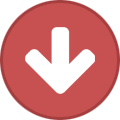
Alex6669
User-
Content Count
60 -
Joined
-
Last visited
-
Days Won
6
Everything posted by Alex6669
-
Гайд по изменению игровых моделей WOT
Alex6669 replied to Alex6669's topic in Textures and 3D Models
У меня несколько версий максов, с 2009 я напутал - 32-bit. -
Гайд по изменению игровых моделей WOT
Alex6669 replied to Alex6669's topic in Textures and 3D Models
Файл bigworldmateriallibrary.max содержит материалы и ни для чего другого не нужен, его надо открывать material editor-ом: open material library -> 3dsmax file (*.max) и выбирать интересующий материал. У меня 64 версия макса 2009 все ок. Скорее всего он не "не может установить" плагины, а не может их корректно загрузить. В папке bw191 есть файл Paths.XML, там пути к папкам бигволда, пропиши свои пути. Еще папка res должна содержать файлы resources.XML и visual_rules.XML, они нужны для экспорта. Вообще, плаг будет сообщать тебе чего ему не хватает по структуре папок, при загрузке макса и при экспорте. Когда я устанавливал, просто читал окошки и добавлял чего он просил. -
Гайд по изменению игровых моделей WOT
Alex6669 replied to Alex6669's topic in Textures and 3D Models
К сожалению почти вся анимация в игре управляется контроллерами. Поехал вперед - закрутились катки, выстрел - корпус качнулся. Заранее заданная анимация по ключевым кадрам есть пожалуй только у флага на базе. Поэтому сделать анимированную маск. сеть навряд ли получится. По гусеницам ситуация такая - они отображаются текстурой с альфаканалом, которая вертится (опять же контроллером) по "пасикам": Поэтому полигональные гусеницы тоже пока фантастика. -
Гайд по изменению игровых моделей WOT
Alex6669 replied to Alex6669's topic in Textures and 3D Models
При моделировании ткани или сетей есть два дельных варианта - полигональное моделирование вручную и имитация накрытия сетью танка с применением физики. Последний вариант наиболее трудоемкий, но и результат бывает довольно впечатляющим Уроки на тему имитации ткани давно написаны и лежат в интернете, также есть большое число плагинов для этого, например PhysX. Материал при этом у маск. сети может быть normalmap_specmap_alpha - тогда она будет с отверстиями. Эти отверстия задаются через альфа-канал dds файла с текстурой. У текстур есть 4 канала: Red, Green, Blue и Alpha - черно-белое изображение, там где черный цвет будет прозрачность. -
Гайд по изменению игровых моделей WOT
Alex6669 replied to Alex6669's topic in Textures and 3D Models
По этому поводу мне ничего неизвестно. В окне сохранения пункт 3ds есть, это точно. А все ясно. Ну правильно, в primitives он и не должен сохранять т.е. нам это и не надо... Смысл конвертера в том, что мы получаем сцену в максе как она должна быть. И в теории нам не придется подгонять масштаб и положение частей танка. -
Гайд по изменению игровых моделей WOT
Alex6669 replied to Alex6669's topic in Textures and 3D Models
Версия 4.80 сохраняет в 3ds и другие форматы. Я поставил незарегистрированную версию, протестировать не могу, но он может. p.s. речь идет о цивилизованном импорте в 3dsmax моделей, с сохранением масштаба и координат. Риппер же выдирает фрагменты сцены на манер Print Screen. -
Гайд по изменению игровых моделей WOT
Alex6669 replied to Alex6669's topic in Textures and 3D Models
Сложности будут только с первым танком. Потом можно ориентироваться на его габариты и координаты + опыт появится. Башню Т34 я подогнал за два подхода. Плюс я не тестировал 3D Object Converter - возможно он более бережно сохраняет модель, с координатами и масштабом. -
Конкурс гайдов о создании модификаций для World of Tanks
Alex6669 replied to 13's topic in Modding General Discussion
Гайд по изменению игровых моделей WOT Риггинг анимированных элементов танка WOT -
Добрый день! Сегодня я расскажу как можно модифицировать модели в игре World of tanks. Для достижения цели нам нужно будет пройти ряд простых этапов: Извлечь оригинальную модель из игры; внести правки в одной из программ для 3D моделирования; вернуть исправленные файлы в формат игры. Для этого мы будем пользоваться следующим софтом: 3D Object Converter или 3D Ripper DX - для сохранения оригинальной модели из игры; 3DS MAX или другой редактор - для внесения правок в модель и экспорт обратно в игру; Photoshop - для изменения текстур; WOTtools - для распаковки оригинальных .VISUAL; WOT Tank Viewer - для сверки оригинальных моделей и модифицированных. Но сперва нам понадобится раздобыть плагин для экспорта 3D моделей в формат BigWorld. Ищите на торрентах файл BW191.rar Извлечем игровую модель танка. Для этого откроем архив с техникой, расположенный по адресу путь к игре\res\packages\vehicles_нация.pkg (в зависимости от нации например vehicles_russian.pkg). Извлечем из него папку с интересующим вас танком. Далее мы просто открываем в 3D Object Converter-е какую-то часть танка и сохраняем ее в формат Wavefront .obj. Чуть подробнее обо всем этом: В папке с танком будут текстуры, папки collision, crash, normal. В папке normal содержатся папки LOD0, LOD1, LOD2. LOD0 - содержит самую детализированную версию модели. Именно ее мы и будем править в 3dsmax. Танк разбит на части hull - корпус, turret - башня, gun - орудие, chassis - ходовая. При этом в папке будут 3 файла на каждый элемент. Нам нужен файл с форматом .primitives - он содержит геометрию. Теперь откроем с помощью 3D Object Converter-а любую из частей танка и сохраним в формат Wavefront .obj. Далее импортируете .obj в 3dsmax. Старый способ извлечения моделей 3d Ripper-om: Теперь мы можем перейти к пункту 2, а именно внести правки в модель. На этом этапе все зависит от ваших желаний и возможностей. Спилить пулемет? Пожалуйста. Танкисты? Пожалуйста. Главное, чтоб вы умели моделить. В двух словах, о том что сделаю я сейчас - возьму башенный пулемет от M103 и поставлю его на T34. Результат: Теперь нам необходимо настроить материалы, созданные специально для движка BigWorld. Они хранятся в файле bigworldmateriallibrary.max (В целом, при достижении достаточного опыта вам понадобится просто название материала назначенного на конкретный объект, а пути к текстурам можно будет просто прописать в блокноте). Мы используем типы шейдеров normalmap_specmap и normalmap_specmap_alpha - для объектов с прозрачными текстурами, например камуфляжных сеток или листвы. Т.к. пути к шейдеру движка отличаются от путей на вашем компьютере, необходимо их задать вручную, кликнув по кнопке с директорией шейдера. Время перейти к финальной стадии - экспорту исправленной модели в формат игры, подгонка и тестирование. Игровые модели танков хранятся по частям: ходовая (chassis), корпус (hull), башня (turret), пушка (gun). Каждый элемент имеет три файла: visual - настройки объекта и URL к файлам; primitives - геометрия; model - ненужный нам файл, его мы не трогаем. Я модифицировал башню, соответственно корпус, гусли и пушка мне не нужны, я их удаляю. Теперь нужно экспортировать объект башня в .primitives и .visual. Имя объекта и материала не имеет значение - их мы вручную пропишем в visual. Приступим, но сперва нюанс: текстуры должны лежать в папке bigworld Res, и экспортировать мы будем тоже в эту папку Res - глупая особенность корейского экспортера. Если вы попытаетесь экспортировать вне указанной папки, то увидите такое окошко: Готово, у нас есть visual и primitives. Теперь вытащим из \res\packages\vehicles_american.pkg, при помощи WinRAR, папку с T34 и M103 и поместим их в res_mods\0.7.3\vehicles\american Из папки М103 я просто возьму текстуры для пулемета. Теперь при помощи WOTtools распакуем оригинальные .visual пушки и башни, чтоб править их в текстовом редакторе. Просто открываем и сохраняем туда же в папку. Файлы XML стали больше (они были распакованы), но теперь они открываются блокнотом. Не забудьте удалить .xml в конце файла, чтоб было по прежнему turret_02.visual (WOTtools по дефолту сохранит как turret_02.visual.xml) LOD означает уровень детализации. LOD0 - самая близкая дистанция обзора до модели, то что мы видим впритык. Последующие лоды имеют меньшую детализацию, чтоб не потреблять лишние ресурсы компьютера игрока. Мы их не трогаем, также я не касаюсь crashed (поломанного) варианта танка. Экспортируем и turret_02.primitives заменяем сразу. А вот turret_02.visual мы будем не заменять, а дополнять. В этом файле хранятся параметры позиции башни, пути к текстурам, названия материалов. Соответственно visual созданный нами этих параметров не имеет, зато в нем новые названия материалов, объектов и пути к дополнительным текстурам. Поэтому открываем оба файла и начинаем правки: В оригинальном visual заменяем все запятые на точки (баг WOTtools). К счастью есть автозамена!); Меняем идентификатор primitiveGroup для исходного материала tank_mat с 0 на 1 (при добавлении новых материалов, исходный материал танка спускается вниз по порядку, надеюсь это звучит понятно); Меняем название материала <identifier>tank_mat</identifier> на <identifier>normalmap_specmap</identifier>, тут может быть ваше название материала normalmap_specmap - это как назван материал башни у меня; Добавляем новые материалы (материал пулемета) в исходный visual, просто копируем фрагмент <primitiveGroup>: <primitiveGroup> 1 <material> <identifier> normalmap_specmap2 </identifier> <fx>shaders/std_effects/normalmap_specmap.fx</fx> <property> diffuseMap <Texture>M103.dds</Texture> </property> <property> normalMap <Texture>M103_NM.dds</Texture> </property> <property> specularMap <Texture>M103_SM.dds</Texture> </property> <property> doubleSided <Bool> false </Bool> </property> <property> alphaTestEnable <Bool> false </Bool> </property> <property> selfIllumination <Float> 0,000000 </Float> </property> <property> alphaReference <Int> 0 </Int> </property> <property> texAddressMode <Int> 1 </Int> </property> Теперь прописываем пути к текстурам, как это прописано в материале танка: vehicles/american/A13_T34_hvy/M103.dds вместо M103.dds Сохраняем VISUAL и (старые мучения с 3d ripper)